일어나야 할 시간에 따라 취침 시간 알림을 받는 방법

일어나야 할 시간에 따라 취침 시간 알림을 받는 방법
Steam은 세계에서 가장 큰 게임 지향 디지털 배포 플랫폼 중 하나로 매일 수천만 건의 접속이 가능합니다. 게이머에게 최신 게임을 다운로드할 수 있는 완벽한 장소를 제공하고 게임 개발자가 타이틀을 게시하고 인지도를 얻는 데 도움이 됩니다.
그러나 Steam 창작마당 과 같이 많은 사용자들이 알지 못하는 Steam의 다른 면이 있습니다 .
Steam 창작마당이 무엇인가요?
Steam 클라이언트에 통합된 Steam 창작마당은 Steam 게임 커뮤니티에서 독점적으로 제공하는 도구로, 개발자와 일반 사용자 모두 모드, 지도, 스킨 등과 같은 Steam 호환 콘텐츠를 업로드 및 다운로드할 수 있습니다.
Steam 창작마당은 완전히 무료로 사용할 수 있으며, 이와 관련된 유일한 제한은 상상력과 게임 라이브러리입니다.
Steam 창작마당에 액세스하는 방법은 무엇입니까?
아시다시피 Steam을 통해 게임과 소프트웨어를 다운로드하는 것은 PC에 Steam 클라이언트가 설치된 경우에만 가능합니다.
음, 이 제한은 Steam 창작마당으로 확장되지 않습니다. Steam 클라이언트와 웹 브라우저를 통해 Steam 웹사이트 모두에서 액세스할 수 있기 때문입니다.
그러나 브라우저를 통해 액세스하도록 선택하는 경우 먼저 로그인해야 합니다.
누구나 Steam 창작마당에 콘텐츠를 추가할 수 있나요?
간단히 말해서 Steam 계정이 있는 한 누구나 Steam 창작마당에 콘텐츠를 추가할 수 있으며, 새 콘텐츠를 업로드할 때마다 표시되는 Steam과의 구속력 있는 계약에 서명합니다.
Steam 창작마당 콘텐츠를 만들고 업로드하는 데 있어 유일한 진정한 제한은 게임이 모드를 지원하는지 여부입니다. 그러나 그것은 쉽게 찾을 수 있는 것입니다.
Steam 창작마당의 콘텐츠는 괜찮습니까?
앞서 언급했듯이 Steam 창작마당의 콘텐츠는 게임 개발자와 플레이어 모두가 추가할 수 있습니다.
이렇게 하면 콘텐츠의 크기와 품질이 달라지지만 사용자가 만든 콘텐츠를 무시해야 하는 것은 아닙니다.
실제로 일부는 최고 수준의 콘텐츠를 만들어 판매하여 Steam 창작마당을 통해 수익을 내기까지 합니다.
프리미엄 콘텐츠에 대한 문제는 Steam이 게임에도 적용하는 것과 동일한 환불 정책에 따라 환불될 수 있다는 것입니다.
다행히도 예산이 부족한 분들은 무료 콘텐츠를 선택할 수도 있습니다. 이 콘텐츠는 어쨌든 매우 풍부합니다.
Steam 창작마당은 어디에 있습니까? 어떻게 사용합니까?
아래 예에서는 DotA 2 라는 Steam 즐겨찾기를 사용하고 커뮤니티에서 만든 사용자 지정 지도를 다운로드하는 방법을 보여줍니다.
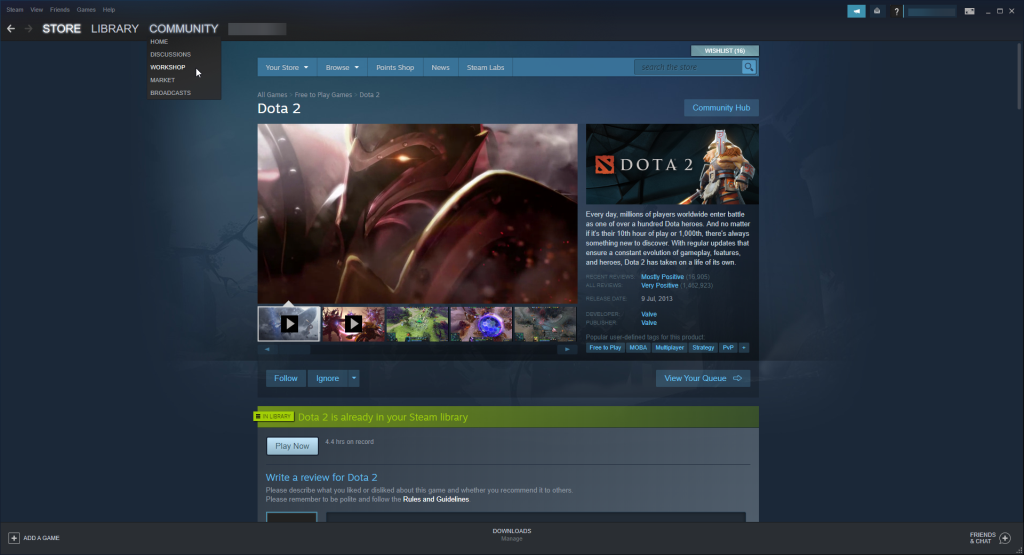
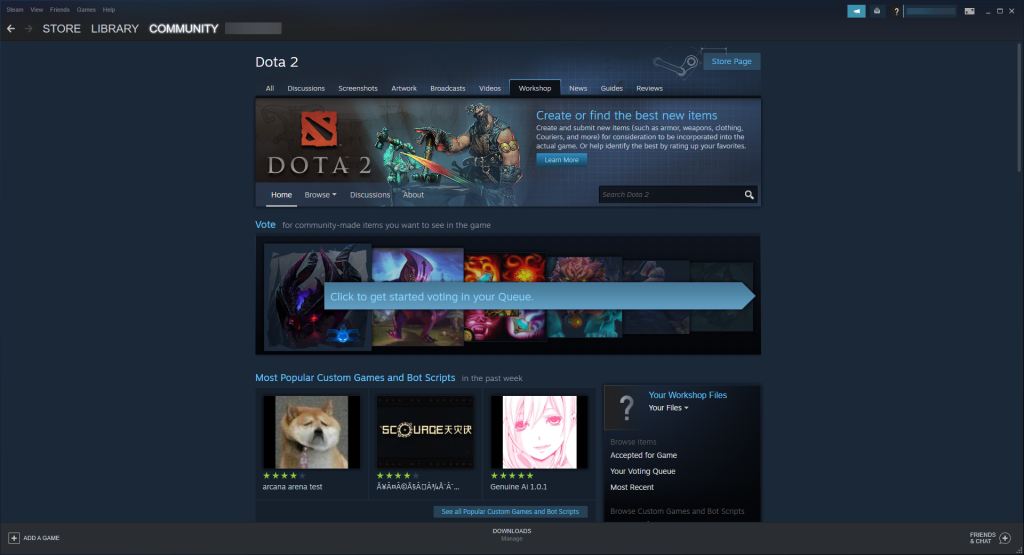
사용자 지정 콘텐츠를 다운로드하면 콘텐츠 유형(스킨, 사용자 지정 지도 등)에 따라 해당 섹션에서 게임 내에서 사용할 수 있습니다.
일반적인 Steam 게임이나 소프트웨어와 마찬가지로 리뷰를 남기고 워크샵 항목을 평가하고 다른 사용자의 리뷰를 읽을 수 있습니다.
기본 게임과 마찬가지로 평가는 작업장 항목의 인기도, 제안 방식 및 검색어에 표시되는 방식에 영향을 미치기 때문에 중요합니다.
Steam 창작마당 아이템을 어떻게 제거하나요?

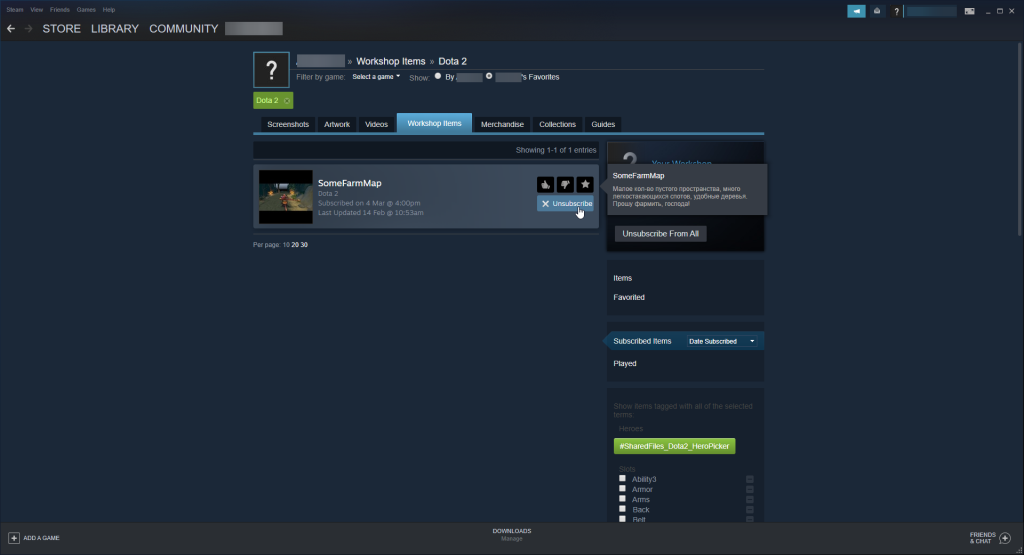
Steam 창작마당은 그만한 가치가 있습니까?
Steam 창작마당 사용은 완전 무료이므로 커뮤니티에서 어떤 재미있는 콘텐츠를 만들었는지 알 수 없으므로 시도해 보는 것이 좋습니다.
게다가 Steam 창작마당 콘텐츠는 게임에 해당하는 팬픽션이기 때문에 콘텐츠가 Steam 커뮤니티 가이드라인에 포함되는 한 업로드하거나 다운로드할 수 있는 콘텐츠에 제한이 없습니다.
또한 유료 콘텐츠도 마음에 들지 않으면 환불받을 수 있으므로 실제로 사용해 보기로 결정해도 손해 볼 것은 없습니다.
결론
대체로 Steam 창작마당은 흥미로운 콘텐츠를 호스팅할 수 있는 큰 잠재력을 보여주므로 이를 활용하는 것이 좋습니다.
Steam 창작마당에서 맞춤 콘텐츠를 사용해 본 적이 있습니까?
그렇다면 아래의 의견 섹션에 모든 내용을 알려서 그곳에서 어떤 점이 흥미로웠는지 알려주십시오.
일어나야 할 시간에 따라 취침 시간 알림을 받는 방법
휴대폰에서 컴퓨터를 끄는 방법
Windows 업데이트는 기본적으로 레지스트리 및 다양한 DLL, OCX, AX 파일과 함께 작동합니다. 이러한 파일이 손상되면 Windows 업데이트의 대부분의 기능이
최근 새로운 시스템 보호 제품군이 버섯처럼 쏟아져 나오고 있으며, 모두 또 다른 바이러스 백신/스팸 감지 솔루션을 제공하고 있으며 운이 좋다면
Windows 10/11에서 Bluetooth를 켜는 방법을 알아보세요. Bluetooth 장치가 제대로 작동하려면 Bluetooth가 켜져 있어야 합니다. 걱정하지 마세요. 아주 간단합니다!
이전에 우리는 사용자가 PDF 병합 및 분할과 같은 옵션을 사용하여 문서를 PDF 파일로 변환할 수 있는 훌륭한 PDF 리더인 NitroPDF를 검토했습니다.
불필요한 문자가 포함된 문서나 텍스트 파일을 받아보신 적이 있으신가요? 텍스트에 별표, 하이픈, 공백 등이 많이 포함되어 있나요?
너무 많은 사람들이 내 작업 표시줄에 있는 Windows 7 시작 상자 옆에 있는 작은 Google 직사각형 아이콘에 대해 물었기 때문에 마침내 이것을 게시하기로 결정했습니다.
uTorrent는 토렌트 다운로드에 가장 인기 있는 데스크톱 클라이언트입니다. Windows 7에서는 아무 문제 없이 작동하지만, 어떤 사람들은
컴퓨터 작업을 하는 동안에는 누구나 자주 휴식을 취해야 합니다. 휴식을 취하지 않으면 눈이 튀어나올 가능성이 큽니다.







